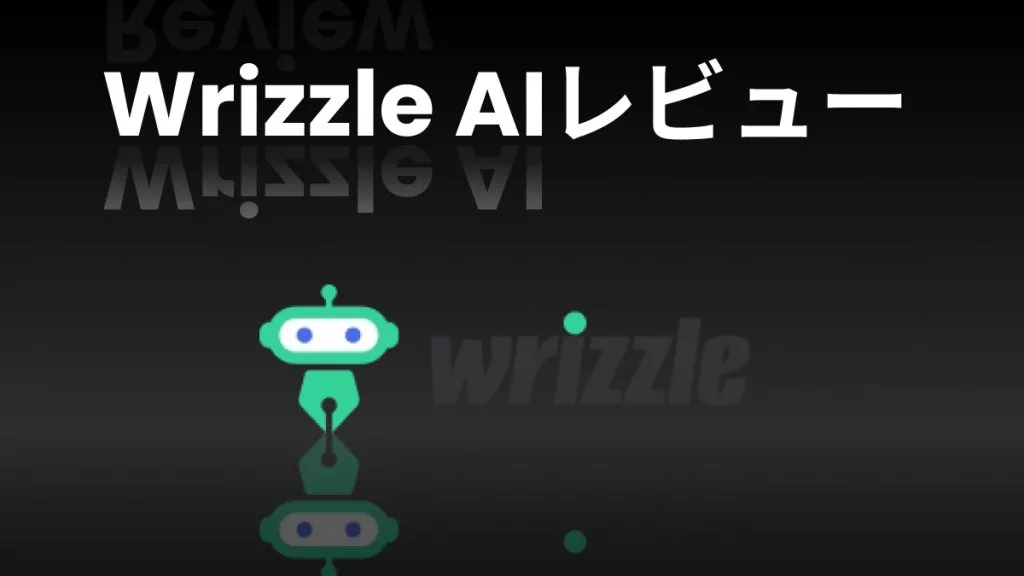学術レポートやエッセイを完璧に仕上げるのは簡単ではありませんよね。文法や表現の誤り、文章の一貫性、全体の構成などを整えるには、多くの時間と労力が必要です。そんなときに役立つのが、レポート改善AIツールです。
これらのツールは、文章の質を一気に引き上げるサポートをしてくれます。文法ミスや不自然な表現を素早く修正できるだけでなく、より洗練された言い回しや読みやすい構成を提案してくれるため、効率的にプロフェッショナルな仕上がりを目指せます。
この記事では、特におすすめのAIエッセイ・レポート改善ツール5選をご紹介します。それぞれの特徴や活用法を解説し、学術レポートをより高品質に仕上げるためのヒントを探ります。
さっそく見ていきましょう!
1. UPDF - Windows、Mac、Android、iOS、オンラインで利用できる最高のレポート改善AIツール
UPDFは、レポート改善AIツールとして最もおすすめできる万能ソフトです。最新のGPT-5を搭載したAIアシスタントにより、文章を迅速かつ正確に分析し、文法の誤りや不自然な表現を修正するだけでなく、より洗練された言い回しや構成改善の提案も行います。
さらに、UPDFはオンライン版、Windows、Mac、iOS、Androidのすべてに対応しているため、デバイスを問わずいつでも利用可能。エッセイやレポートを効率的に仕上げたい学生から、ビジネスでの報告書や研究発表を準備する社会人まで幅広く活用できます。
下のボタンからUPDFの全機能を確認するか、UPDF AIアシスタントオンラインにアクセスして今すぐ体験してみてください。
Windows • macOS • iOS • Android 100%安全
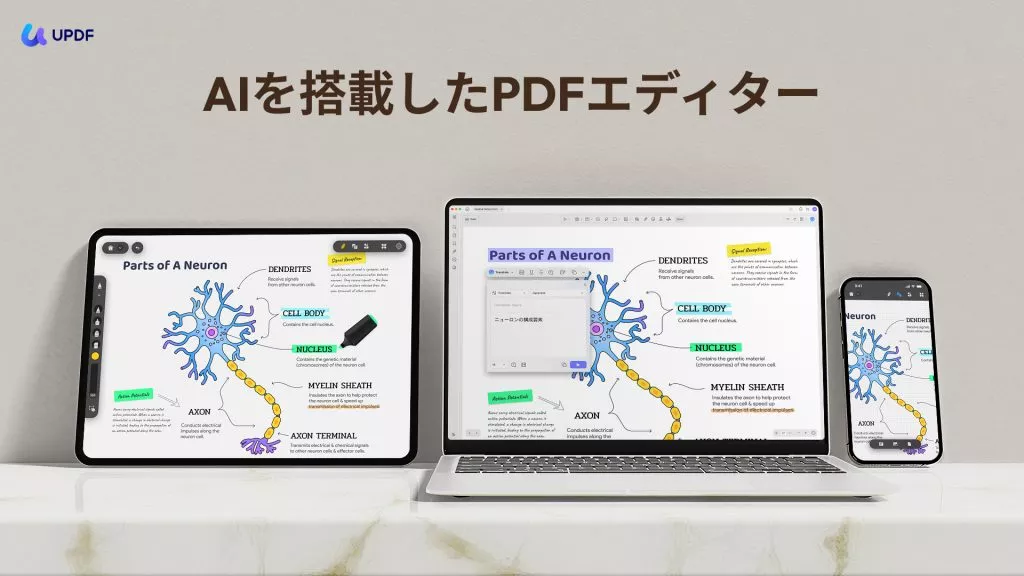
UPDFがAIでレポートの作成を改善する手順
UPDF は、単なるPDFツールではなく、AIを搭載した最先端のレポート改善AIツールとしても活躍します。以下のような方法で、あなたのレポートをワンランク上の完成度に引き上げます。
- 論文検索機能:柔軟な検索オプションと正確な検索結果を備えており、文献検索を効率よくスピードアップできます。
- 文法・スペルの誤りをチェックし、正確で読みやすい文章に整えます。
- トーンやスタイルを調整して、学術的・フォーマル・カジュアルなど目的に合った文章に仕上げます。
- 文章を拡張/短縮し、より豊かな語彙で読み応えのある表現に変換します。
- 新しい情報の追加や事実確認により、内容の正確性と信頼性を高めます。
- 質問モードでは、レポートをアップロードして専門家レベルの分析を直接取得可能。
- チャットモードでは、自由にプロンプトを入力しながら、レポートを対話的に改善できます。
UPDF レポート改善AIツールの最大の魅力
- 30種類の無料プロンプト+豊富な PDF 機能を無料で利用可能
- コスパ抜群の価格プランで全機能にアクセス可能
- 1ライセンスで最大4台のデバイス(Windows/Mac/iOS/Android)に対応
- AI搭載のUPDF プロを割引価格で提供 – 学術論文からビジネスレポートまで、あなたのライティングを飛躍的に向上させます。
さらに、UPDF には PDF 編集・注釈・変換・圧縮など、AIを活用したPDFツール群も揃っています。詳しくは、以下のビデオでUPDFの多彩な機能をご確認ください。
では、実際に UPDFのレポート改善AIツールを使って、論文をブラッシュアップする手順を見てみましょう。
UPDF AIでレポートを改善する方法
UPDF AIはオンラインでも利用できますが、本当の力を発揮するのはデスクトップ版です。まずはUPDFをPCにインストールして、以下のステップに従ってください。
Windows • macOS • iOS • Android 100%安全
ステップ1. UPDF AIにアクセスする
- UPDFを起動し、「ファイルを開く」から任意のPDFを開きます。
- あるいはメインインターフェイスで「ツール」 > 「PDFを作成」 > 「WordからのPDF(.docx)」を選び、Word形式のレポートを直接UPDFで開くことも可能です。
- 右上隅にある 「UPDF AI」 をクリックしてAIアシスタントを起動します。
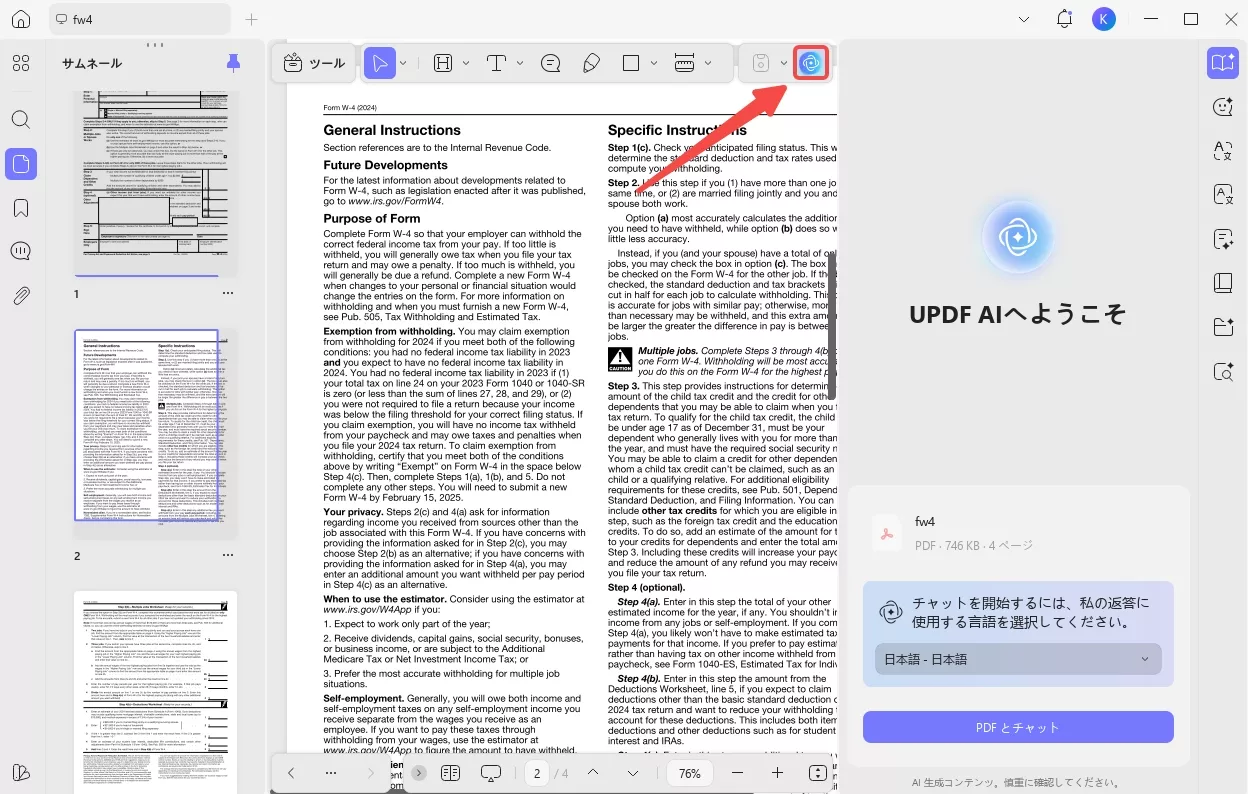
ステップ2. 文法とスペルをチェックする
UPDF AIの「チャット」モードで文法やスペルを即チェックできます。
テキストをコピー&ペーストして以下のように入力してください
- 「このテキストの文法とスペルの間違いを確認してください: 『テキスト』」
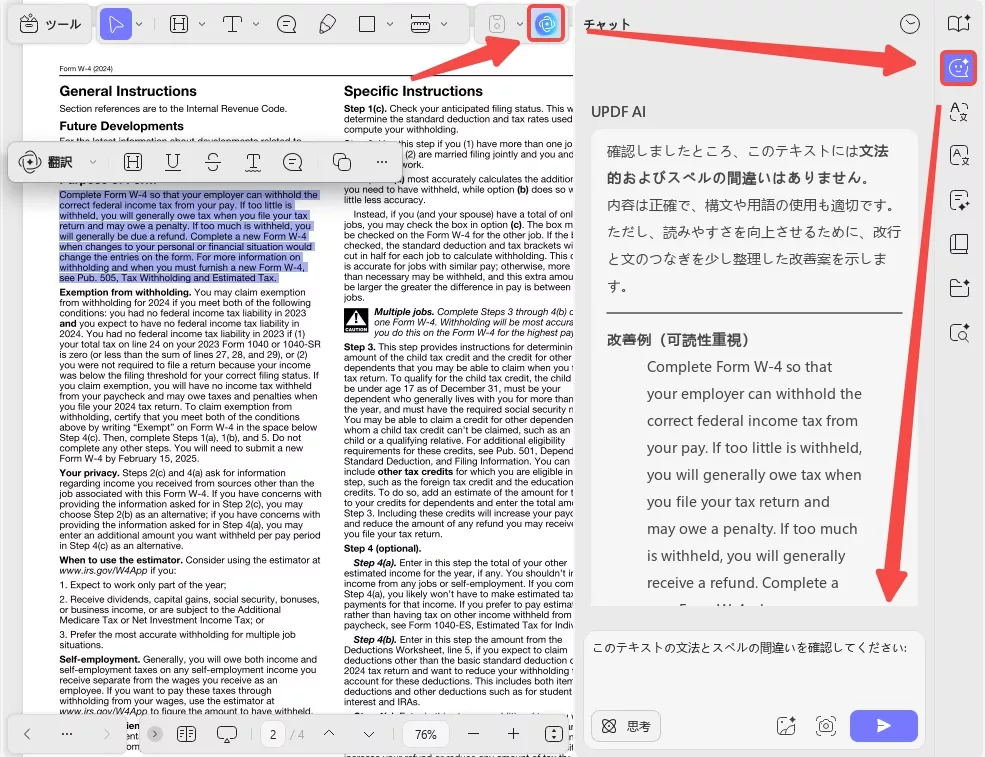
ステップ3. テキストの書き換え・トーン調整
読みやすさや表現を改善したいときは、プロンプトでリクエスト可能です。
- 「長い文を短く読みやすい文にしてください: 『テキスト』」
- 「この段落をフォーマルでプロフェッショナルな文体にしてください: 『段落』」
- 「このテキストの流れを自然でスムーズにしてください: 『テキスト』」
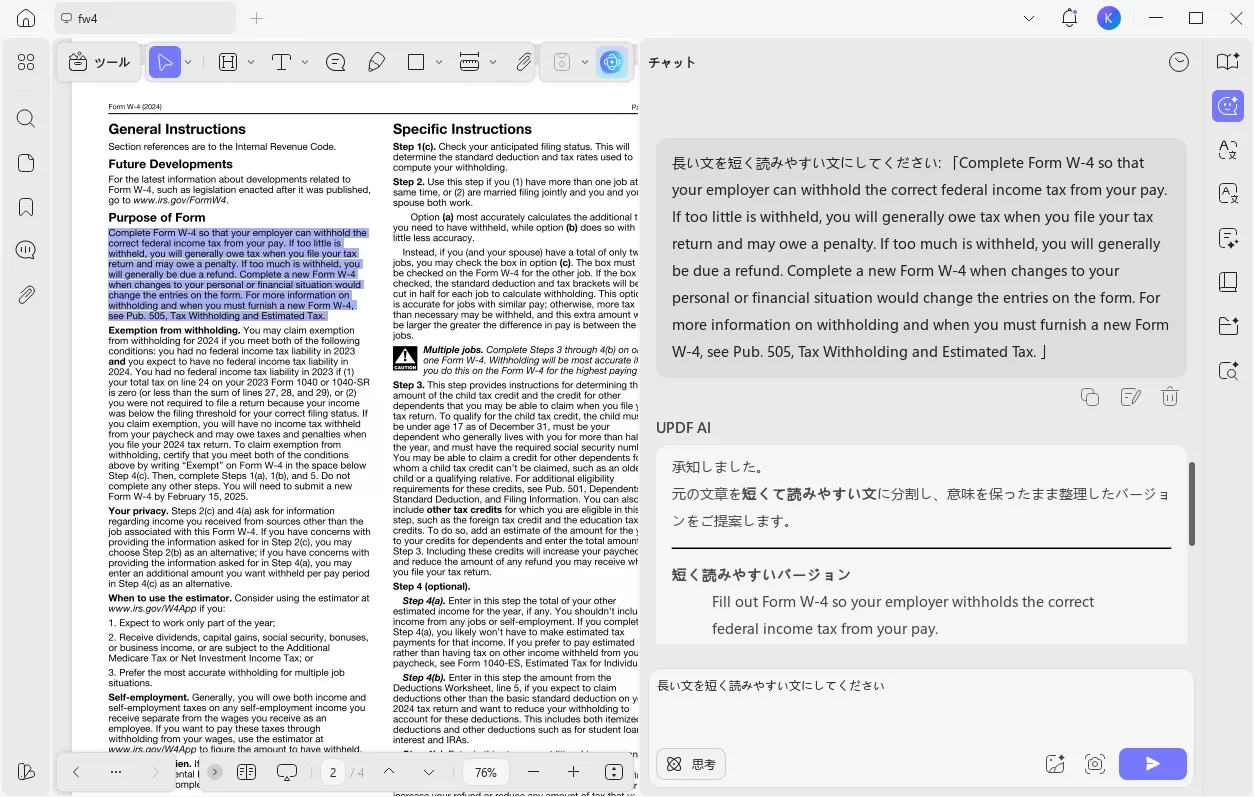
ステップ4. 事実確認(ファクトチェック)
不確かな情報がある場合は、UPDF AIに確認してもらいましょう。
- 「このテキストに記載されている事実を確認してください: 『テキスト』」
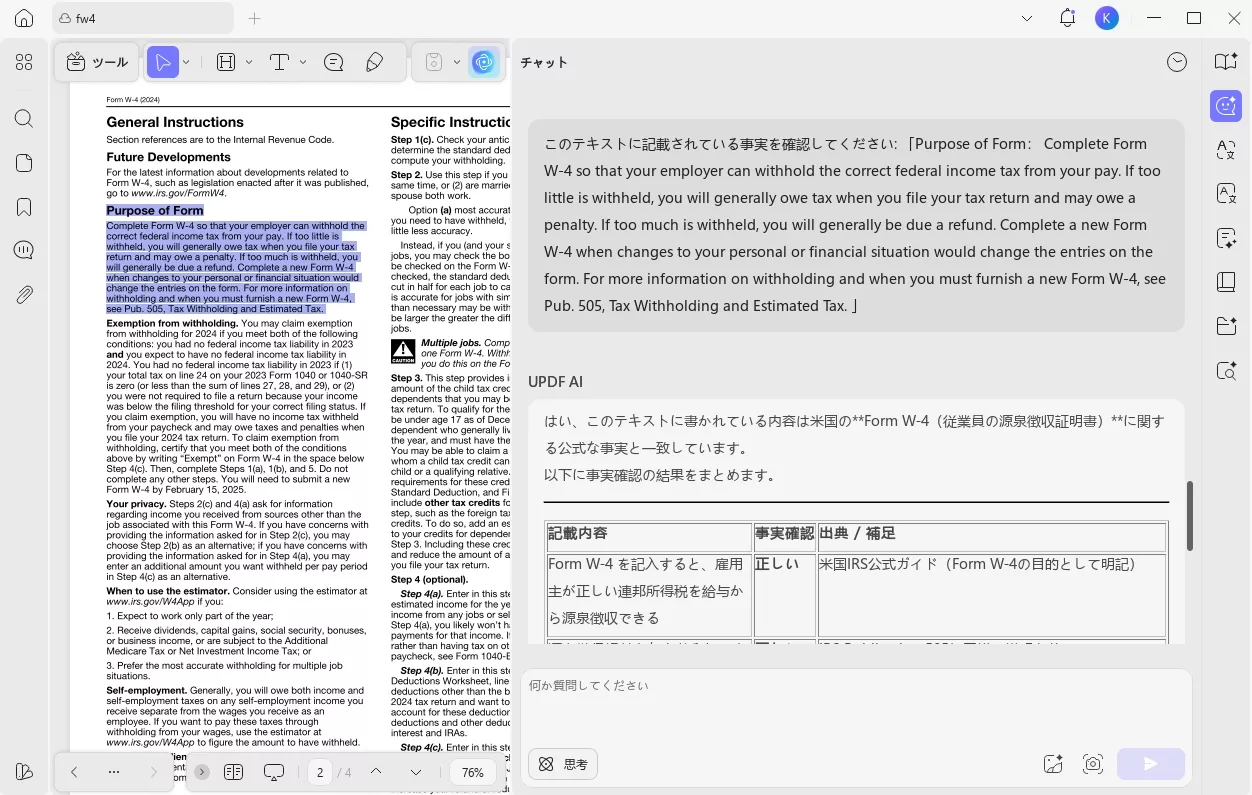
ステップ5. レポートの長さを調整
UPDF AIを使えば、必要に応じて文章を短縮・拡張できます。
- 「重要な詳細を削除せずに、このレポートを300語にしてください: 『レポート』」
- 「重要な詳細を削除せずに、このレポートを300語にしてください: 『レポート』」
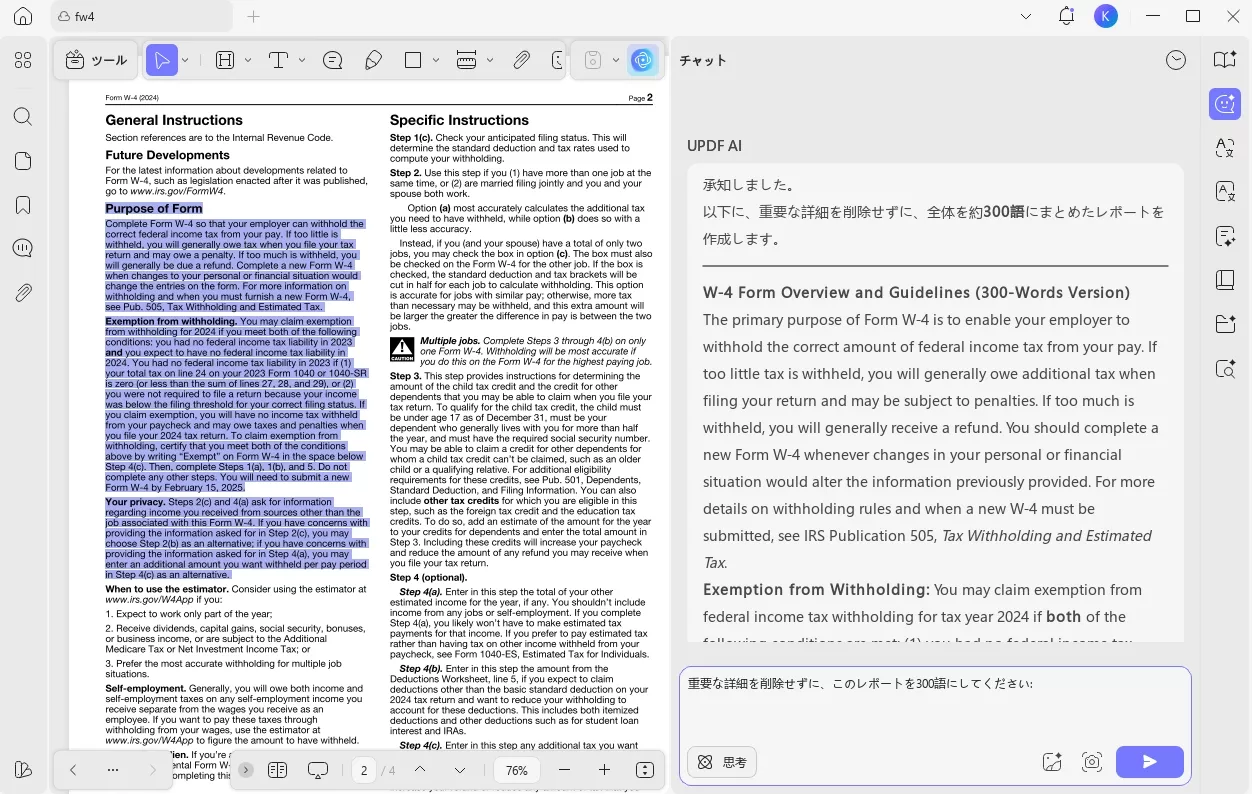
UPDF AIはまさに万能のエッセイ&レポート改善AIツールです。文章を磨き上げる方法は無限大!今すぐUPDFをダウンロードして、そのパワフルなAI機能を体験してみましょう。
Windows • macOS • iOS • Android 100%安全
これから、他のレポート改善AIツールを一緒に見ていきましょう!
2. Grammarly AI - レポートの質を高める人気のAI
Grammarlyは、学術的な文章を改善するための代表的なレポート改善AIツールです。
デスクトップ、モバイル、ブラウザ拡張など、あらゆる環境で利用でき、リアルタイムの文法・スペルチェックやトーン調整機能が強力。さらに、盗作チェック機能も搭載しており、レポートの信頼性を高めたい学生や研究者にとって欠かせない存在です。
Grammarlyを使えば、文章の書き直しや表現の改善も数クリックで実現できます。では、具体的な使い方を見てみましょう。
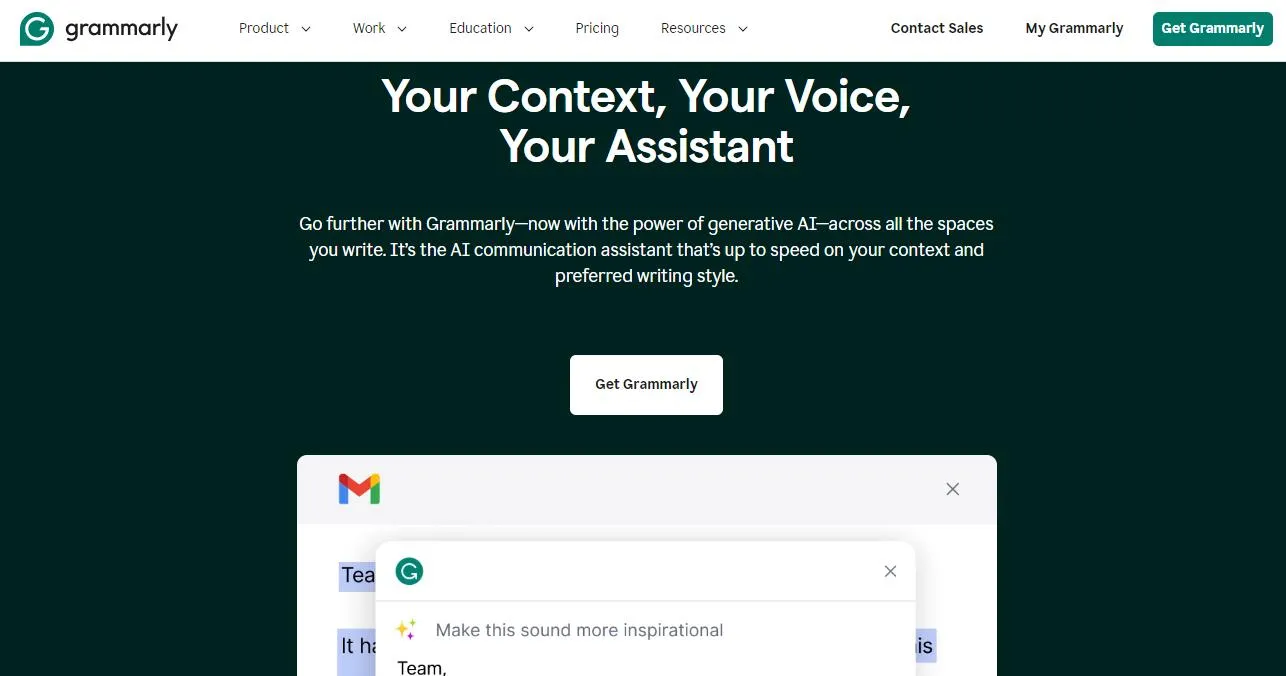
Grammarlyでレポートを改善する手順
ステップ1:ブラウザ拡張をインストール
Grammarly公式サイトから拡張機能を追加し、Googleドキュメントや任意のエディタでレポートを開きます。
ステップ2:テキストを書き直す
改善したいテキストを選択し、右下に表示されるGrammarlyアイコンをクリック。「Grammarlyで書き直す」を選択すると、文章の改善提案が表示されます。
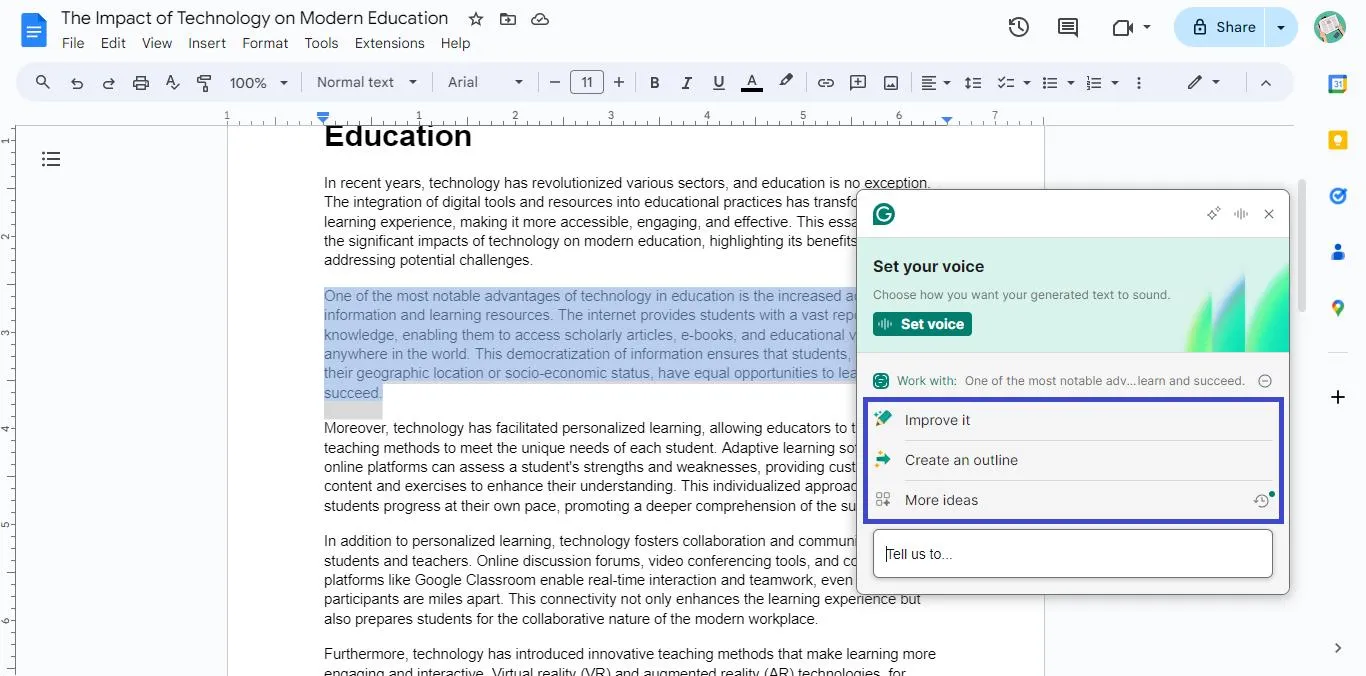
ステップ3:トーンや文体を調整
「改善する」または「その他のアイデア」から、文章を短くしたり、フォーマルにしたり、より説明的にしたりできます。
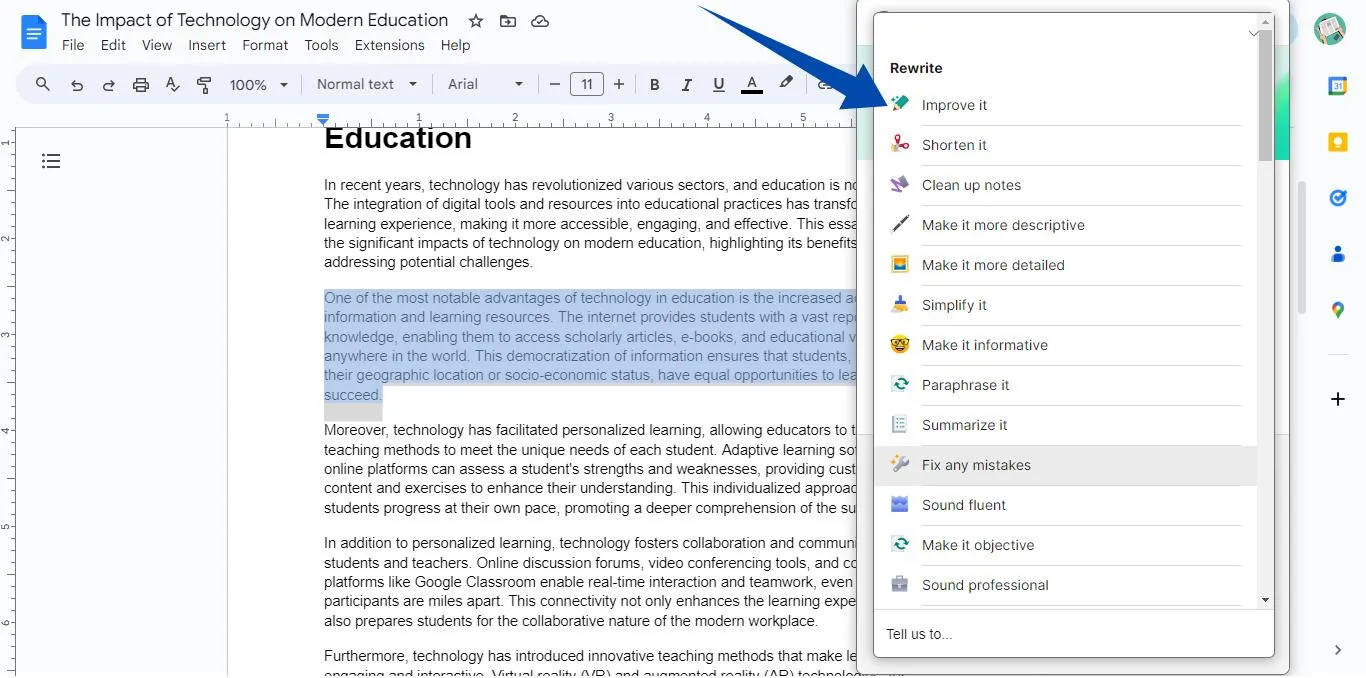
ステップ4:文法・スペルを修正
右下のGrammarlyボタンをクリックしてレポート全体をスキャン。提案された修正を確認し、「承認」を押して適用します。
ステップ5:盗作をチェック
「盗作をチェック」オプションで、他の文献との重複を検出。学術的な信頼性を守るのに最適です。
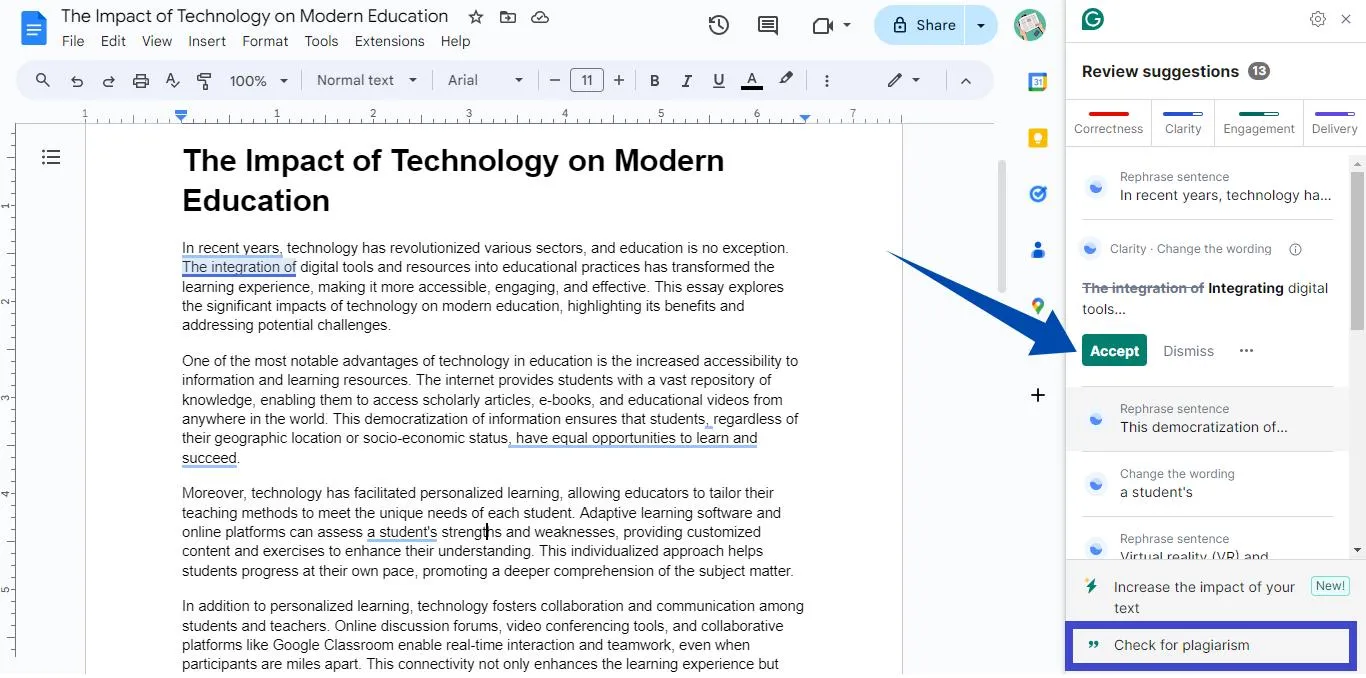
Grammarlyは、スピーディに精度の高い改善ができる点で、学生からプロの研究者まで幅広く支持されています。
特にオンライン環境での執筆が多い方にとって、頼れるレポート改善AIツールといえるでしょう。
3. Quillbot AI レポートチェッカー
Quillbotは、学術ライティングを支援するために設計された人気のレポート改善AIツールです。無料で利用でき、文法・スペルの誤りを検出するだけでなく、文章の流暢さや読みやすさに関する改善提案も提示してくれます。
さらに、文章をリフレーズしたり、トーンを調整したりすることも可能で、学生・教師の双方にとって便利なオンラインAIプラットフォームです。
Quillbot AIレポートチェッカーの使い方
ステップ1:レポートをアップロードまたは貼り付ける
公式ウェブページにアクセスし、「ドキュメントをアップロード」をクリックして、レポートをインポート。もしくは「テキストを貼り付け」でコピーした文章を挿入できます。
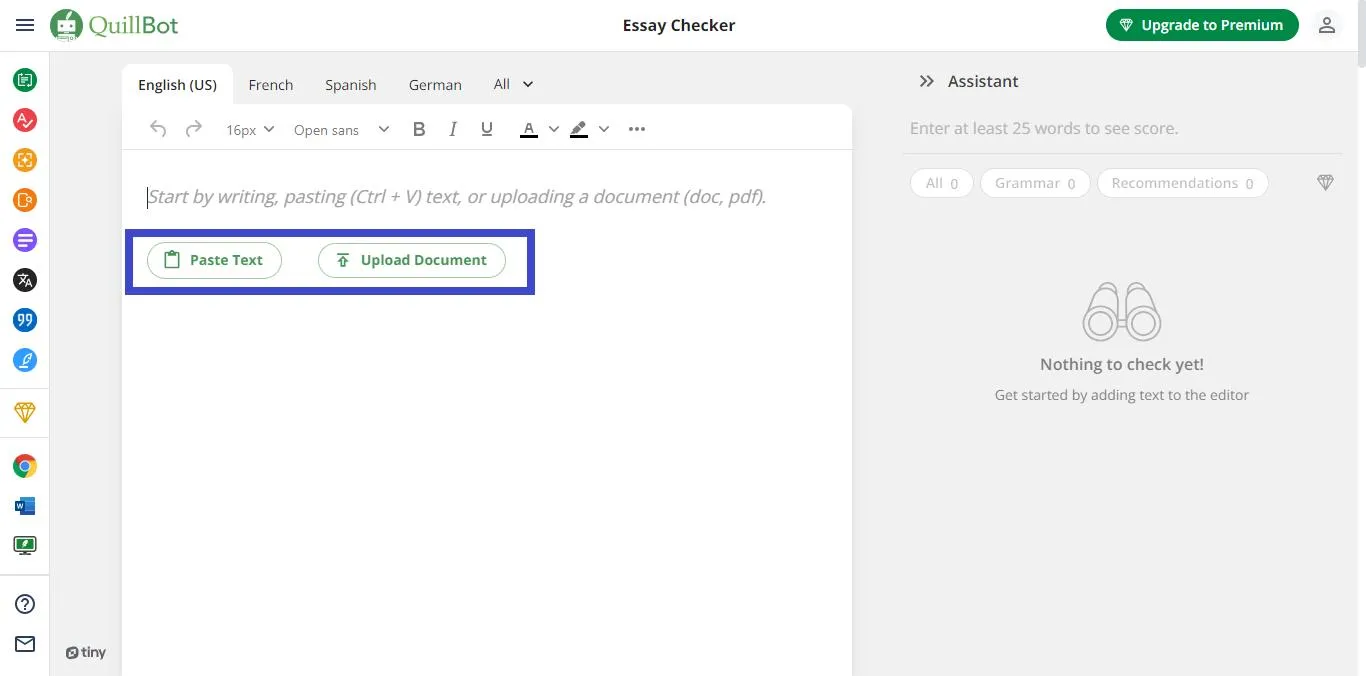
ステップ2:文法とスペルを確認する
Quillbotが自動的にすべてのスペルミスと文法エラーをハイライト表示。右側のパネルで内容を確認し、「すべて承認」をクリックすると修正が一括適用されます。
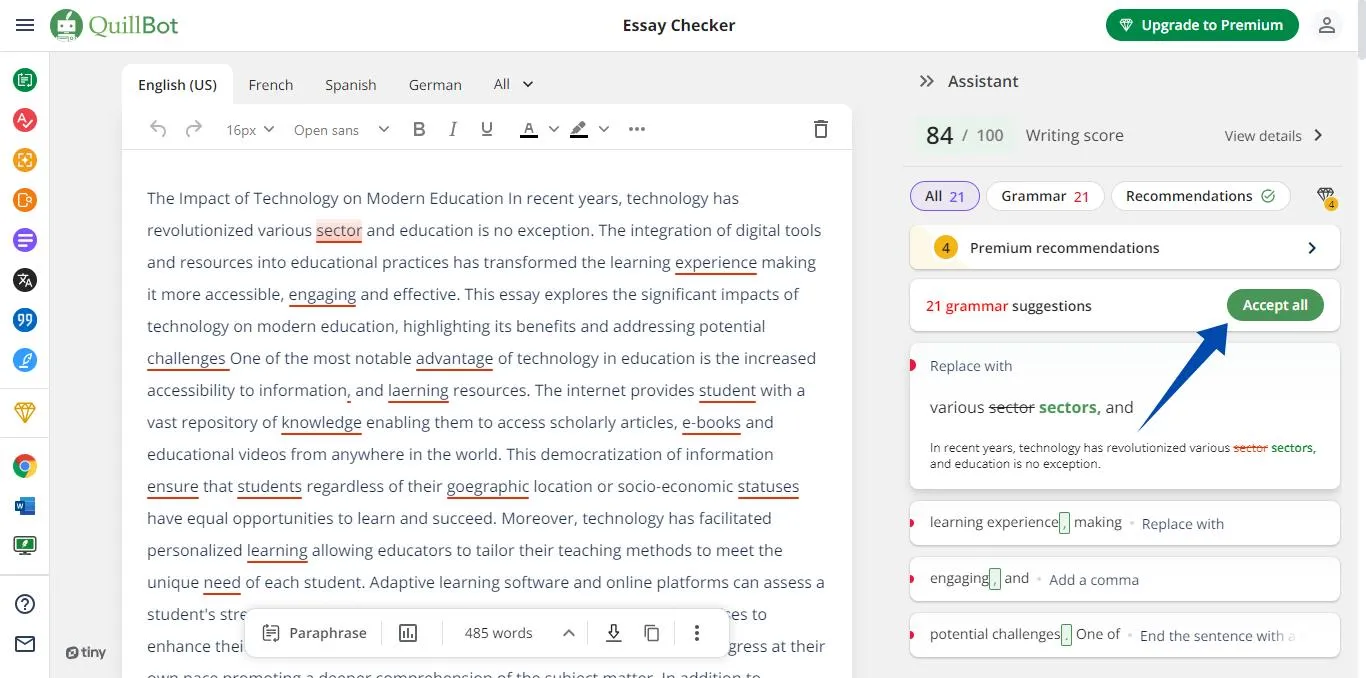
ステップ3:文章を書き直す
プレミアム版にアップグレードすると、より高度な提案や詳細な改善が可能になります。
さらに「パラフレーズ」機能を使えば、文章全体を別の表現に書き換え、レポートの質をさらに向上させることができます。
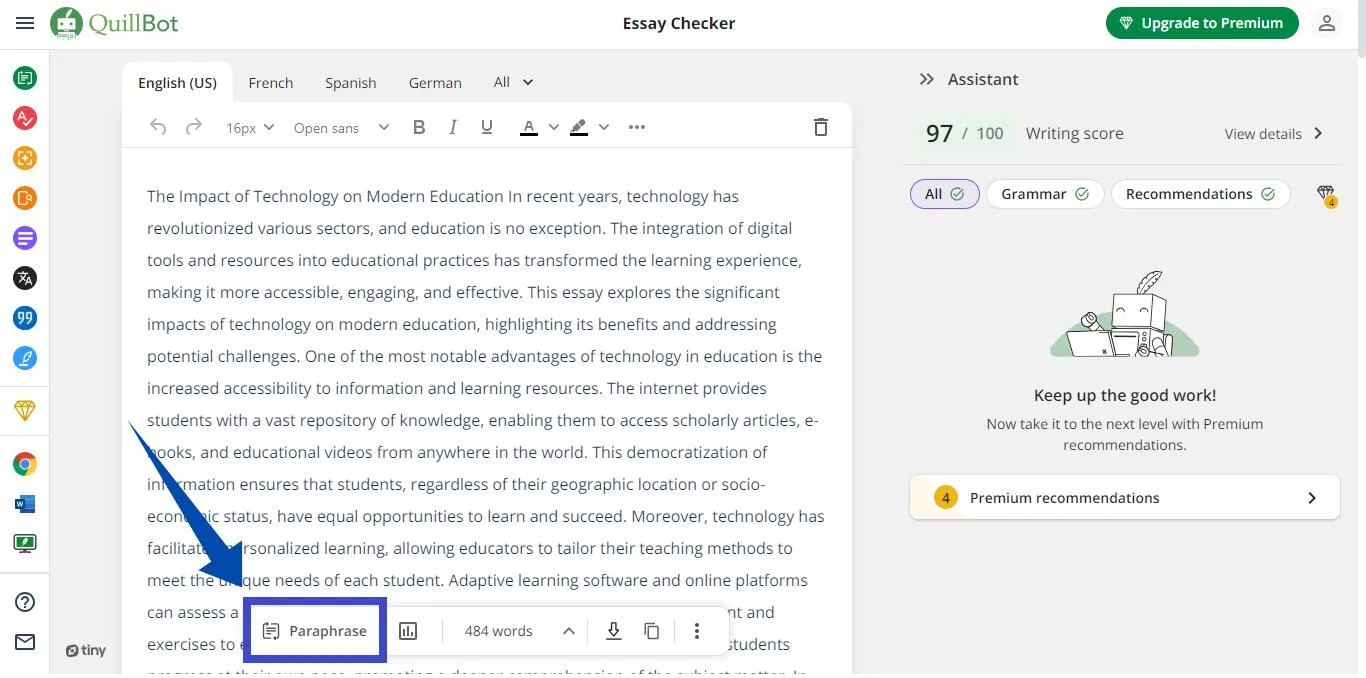
Quillbotは、手軽さと柔軟性が魅力のレポートAI改善ツールです。無料版から始められるため、初めてAIを活用して文章を磨きたい方におすすめです。
4. Hemingway Editor - 有料のレポート改善AIツールの最高峰
Hemingway Editorは、学生、教育者、作家向けに長年利用されているレポート改善AIツールです。文の長さや単語の複雑さ、文法エラーを分析し、文章の読みやすさを評価します。
新しいAIアシスタント機能を使えば、レポートを自動で修正し、読みやすさと明瞭さを向上させることが可能です。
ただし、無料版やデスクトップアプリではAI機能が利用できない点には注意が必要です。
Hemingway Editorの使い方
ステップ1:レポートを貼り付ける
Hemingway Editorのウェブアプリにアクセスし、レポートをコピー&ペーストします。読みやすさや修正が必要な箇所が自動でハイライト表示されます。
ステップ2:修正提案を確認する
ハイライトされたテキストをクリックし、「修正する」を選択すると、AIアシスタントが文章をより明確で理解しやすい形に書き換えます。
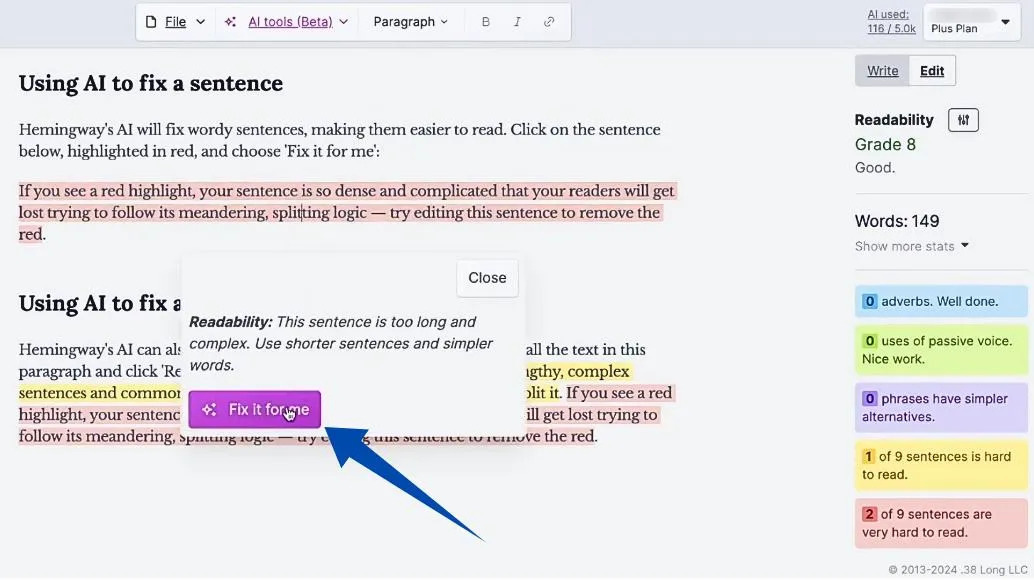
ステップ3:書き換えを適用する
AIが生成した修正文を確認し、「候補を使用」をクリックして文章に反映させます。同様に、すべてのハイライト箇所を順番に修正していきます。
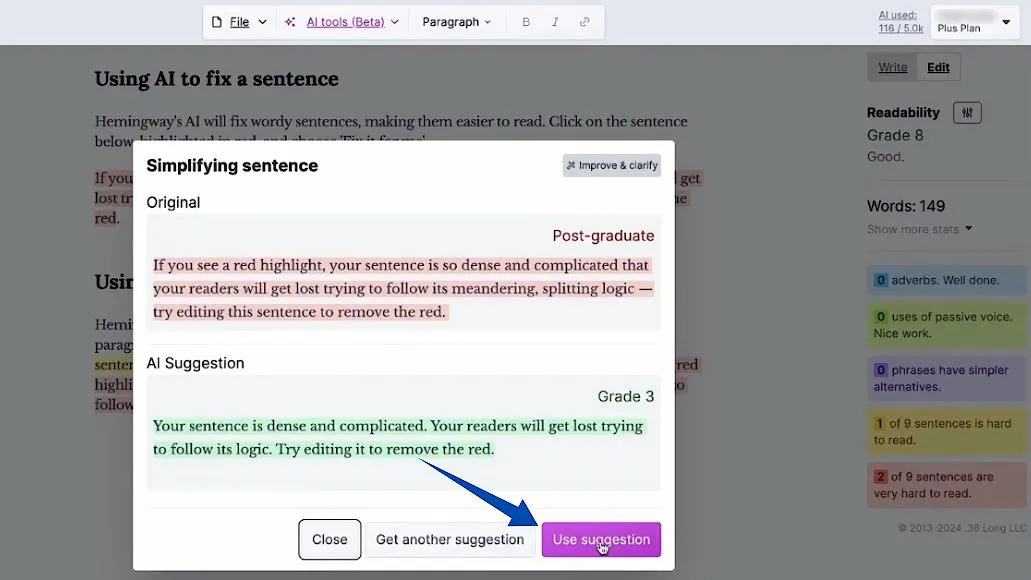
ステップ4:AIツールでさらに調整する
上部メニューの「AIツール」を選択すると、文章のトーン調整、文の長さの変更、文法・スペルの修正など、さらに高度な編集オプションにアクセスできます。
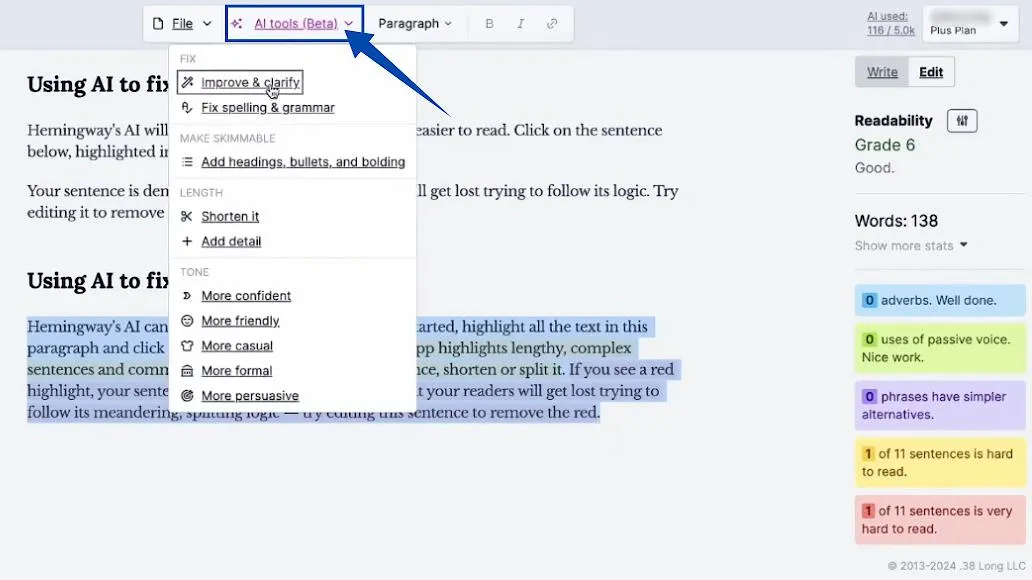
Hemingway Editorは、文章の読みやすさを重視したプロフェッショナル向けのレポート改善AIツールです。より高品質なレポート作成を目指す方に最適なツールと言えます。
5. HyperWrite - 総合型レポート改善AIツール
HyperWriteは、エッセイやレポートの質を向上させるAIツールが一式揃ったワンストップソリューションです。
アウトライン作成ツール、リライター、パラフレーズ生成ツール、リサーチアシスタントなど、学術論文やエッセイの執筆・改善に必要な機能を幅広く提供しています。
ただし、多くのAI機能が散在しているため、目的のツールを探すのに少し時間がかかる場合があります。
HyperWrite AI の使い方
ステップ1:HyperWriteにアクセスする
公式サイトにアクセスし、「無料で試す」をクリックしてライティングツールにログインします。次に、「コンテンツの書き換え」を選択してレポート改善を開始します。
ステップ2:レポートを入力する
「オリジナルコンテンツ」のテキストフィールドに改善したいレポートをコピー&ペーストします。続いて、「指示」欄に具体的な改善要件を入力します。
例:「長い文を分割して簡潔にし、読みやすくしてください。」
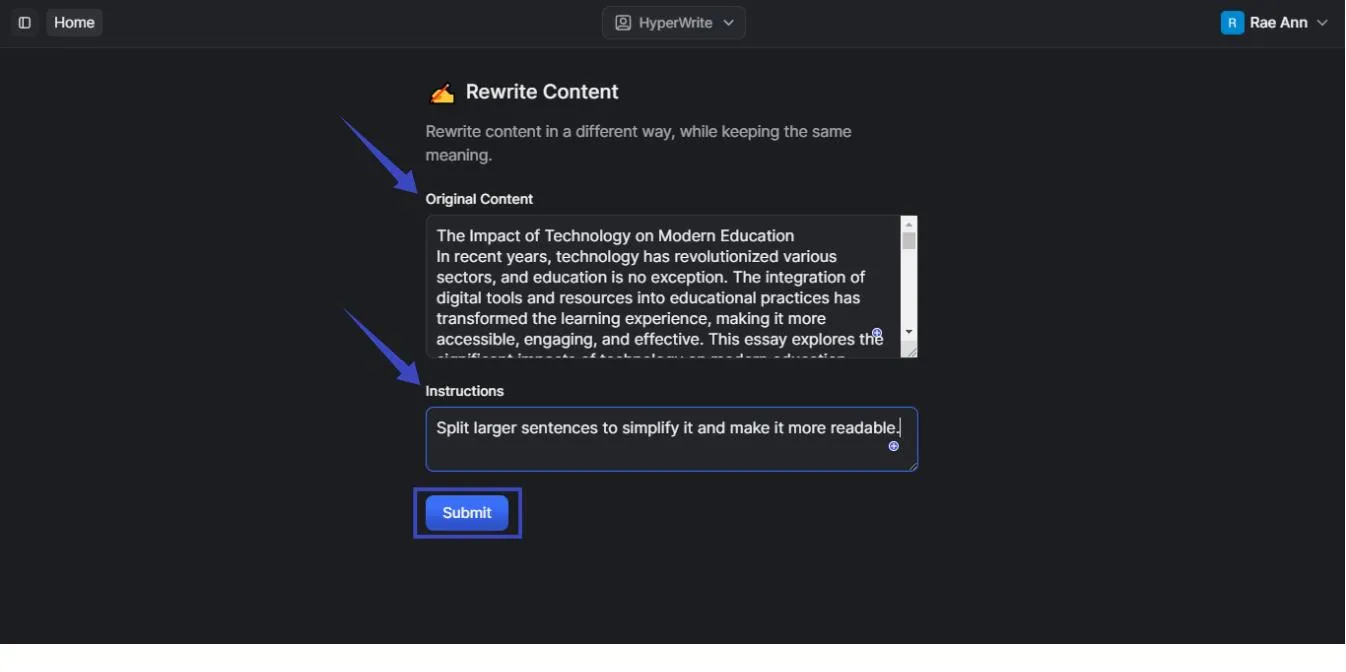
ステップ3:さらに調整する
追加のヒントや条件を入力することで、文章をさらにブラッシュアップできます。
例:「重要な情報を削除せずに、全体の長さを300語に調整してください。」
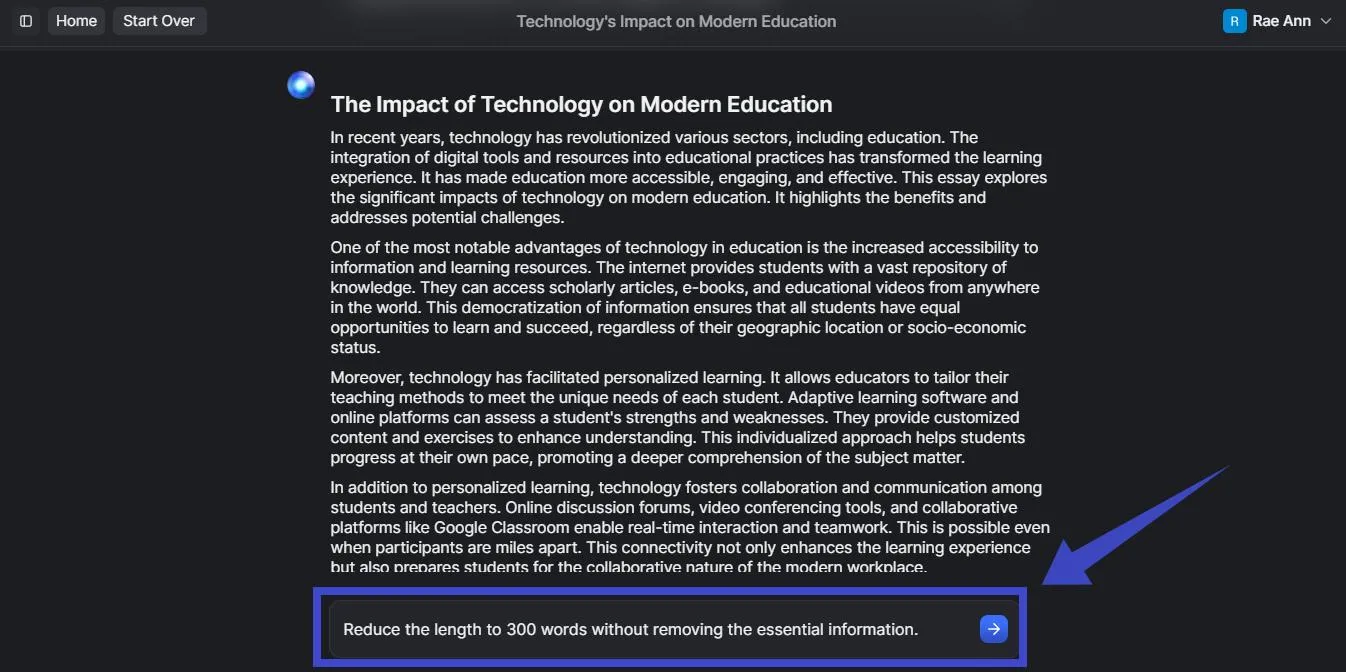
HyperWriteを活用すれば、わずか数秒でエッセイやレポートの文章を強化することが可能です。多機能なAIツールを駆使して、アカデミックライティングの質を飛躍的に向上させましょう。
結論:どのレポート改善AIツールが最適か?
今回ご紹介したAIツールはいずれも、文法やスペルのチェック、文章の書き直し、トーン調整など、エッセイやレポートの質を向上させる機能を備えています。
その中でもUPDFは、オールインワンのレポート改善AIツールとして際立っています。プロンプトベースのAIインタラクションを活用すれば、必要に応じて文章を簡単に改訂可能です。
また、UPDFの豊富なPDFツールを使えば、学術文書の管理や整理も効率的に行えます。
妥協せずにレポートの質を最大化したいなら、今すぐUPDFをダウンロードし、高度なAI機能でレポートライティングを強化しましょう!
Windows • macOS • iOS • Android 100%安全
 UPDF
UPDF
 Windows版UPDF
Windows版UPDF Mac版UPDF
Mac版UPDF iPhone/iPad版UPDF
iPhone/iPad版UPDF Android版UPDF
Android版UPDF UPDF AI オンライン
UPDF AI オンライン UPDF Sign
UPDF Sign PDF編集
PDF編集 PDF注釈付け
PDF注釈付け PDF作成
PDF作成 PDFフォーム
PDFフォーム リンクの編集
リンクの編集 PDF変換
PDF変換 OCR機能
OCR機能 PDFからWordへ
PDFからWordへ PDFから画像へ
PDFから画像へ PDFからExcelへ
PDFからExcelへ PDFのページ整理
PDFのページ整理 PDF結合
PDF結合 PDF分割
PDF分割 ページのトリミング
ページのトリミング ページの回転
ページの回転 PDF保護
PDF保護 PDF署名
PDF署名 PDFの墨消し
PDFの墨消し PDFサニタイズ
PDFサニタイズ セキュリティ解除
セキュリティ解除 PDF閲覧
PDF閲覧 UPDF クラウド
UPDF クラウド PDF圧縮
PDF圧縮 PDF印刷
PDF印刷 PDFのバッチ処理
PDFのバッチ処理 UPDF AIについて
UPDF AIについて UPDF AIソリューション
UPDF AIソリューション AIユーザーガイド
AIユーザーガイド UPDF AIによくある質問
UPDF AIによくある質問 PDF要約
PDF要約 PDF翻訳
PDF翻訳 PDF付きチャット
PDF付きチャット AIでチャット
AIでチャット 画像付きチャット
画像付きチャット PDFからマインドマップへの変換
PDFからマインドマップへの変換 PDF説明
PDF説明 学術研究
学術研究 論文検索
論文検索 AI校正ツール
AI校正ツール AIライター
AIライター AI宿題ヘルパー
AI宿題ヘルパー AIクイズメーカー
AIクイズメーカー AI数学ソルバー
AI数学ソルバー PDFからWordへ
PDFからWordへ PDFからExcelへ
PDFからExcelへ PDFからPowerPointへ
PDFからPowerPointへ ユーザーガイド
ユーザーガイド UPDFを使いこなすヒント
UPDFを使いこなすヒント よくあるご質問
よくあるご質問 UPDF レビュー
UPDF レビュー ダウンロードセンター
ダウンロードセンター ブログ
ブログ ニュースルーム
ニュースルーム 技術仕様
技術仕様 更新情報
更新情報 UPDF vs. Adobe Acrobat
UPDF vs. Adobe Acrobat UPDF vs. Foxit
UPDF vs. Foxit UPDF vs. PDF Expert
UPDF vs. PDF Expert